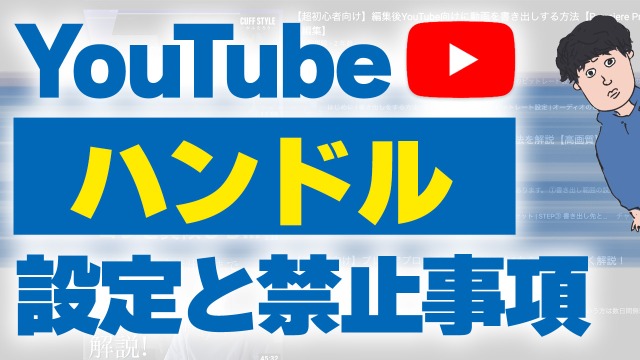ハンドルって、TwitterのIDみたいなもので被ったら同じIDは取得できない。誰かが「satohara」を取ってしまったら、ワイは「satohara」を使えなくて「satohara55」とかにしないといけなくなるってこと。
— 里原@動画編集「ここ知り動画」 (@satohara_douga) November 4, 2022
個人ならいいけど、企業は?#ハンドル https://t.co/nG7A4JwSnw
YouTubeハンドルってなに?
こんなメールが届いてないでしょうか?
以下は「YouTubeハンドル」が設定できるようになった通知メールです。
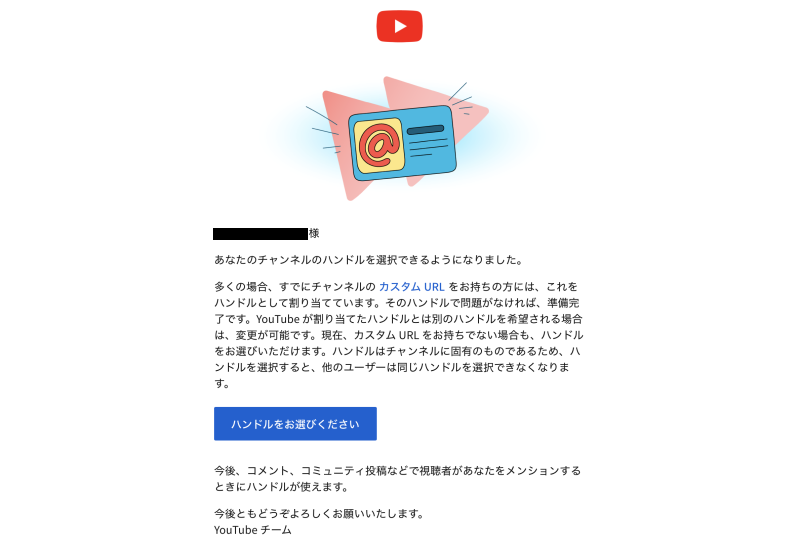
YouTubeハンドルとはいわばチャンネルIDのようなものです。
TwitterなどのSNSのユーザーネームをイメージしてもらえれば良いかと思います。
ハンドルには、文字、数字、ピリオド(.)、ダッシュ(-)、アンダースコア(_)の文字が使用可能で、それ以外の日本語等の文字は設定できません。これもSNSと同様ですね。
YouTubeハンドルはいわばドメイン!争奪戦になる前に取得しよう
YouTubeハンドルはいわばWebページにおけるドメインのようなものです。他のユーザーと識別するためのユーザー固有のIDなので、人と同じIDを選択することができません。
そのため、自分の使いたいハンドルは早めに取得しておきましょう。もし他のチャンネルが先にハンドルを取得してしまうと、覚えやすいIDを取得しにくくなってしまいます。
例えば当ブログの「ここ知り動画」のチャンネルであれば、「@kokoshiridouga」のハンドルを設定したいですが、もし他のチャンネルが先に取得してしまっていた場合は、「@kokoshiri_douga」や「@kokoshiridouga99」のようなハンドルしか取得できないことになります。
気にしない方は問題ないですが、特に企業のYoutubeチャンネルではブランディングのとても重要な要素になるかもしれません。
YouTubeハンドルの設定方法
まずは件名に「YouTube ハンドルをお選びいただけるようになりました」と記載されたメールが届いていないか、メールボックスを確認してみましょう。この通知はアカウントごとに、随時配信されるようです。
メールを開いたら赤枠で囲われた、「ハンドルをお選びください」をクリックもしくはタップします。
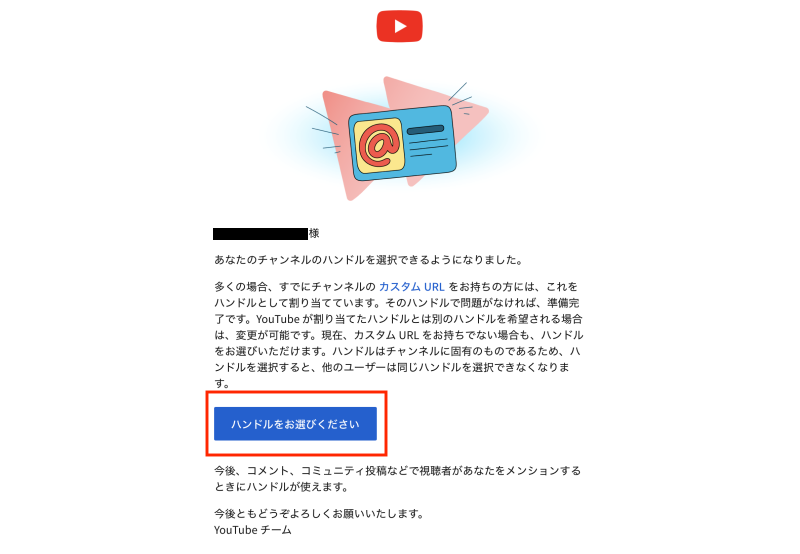
ハンドルを設定する
ハンドルはYouTubeのハンドル設定ページから設定することができます。
メールが届いている方はメールからもページに飛ぶことができます。
「自分のハンドルを選びましょう」の画面が表示されたら「ハンドルを選択」をクリックします。
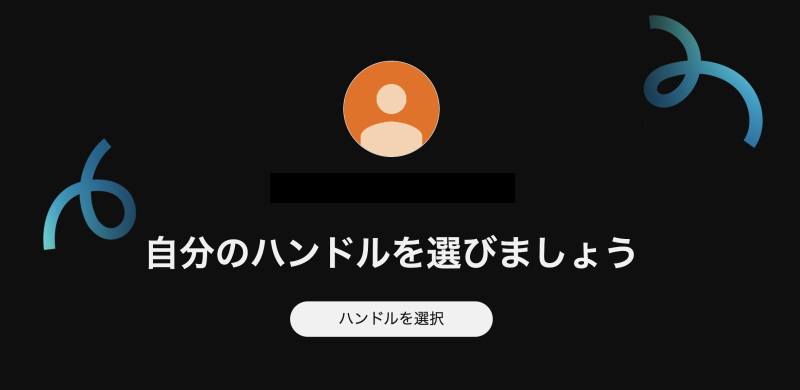
続いてハンドルの入力画面が表示されるので、ここで好みのハンドルを入力します。
入力ルールは以下の通りです。
・文字、数字、ピリオド(.)、ダッシュ(-)、アンダースコア(_)の文字が使用可能
・文字数は30文字以内
すでに独自URLを設定している方は、自動でIDが入力されます。
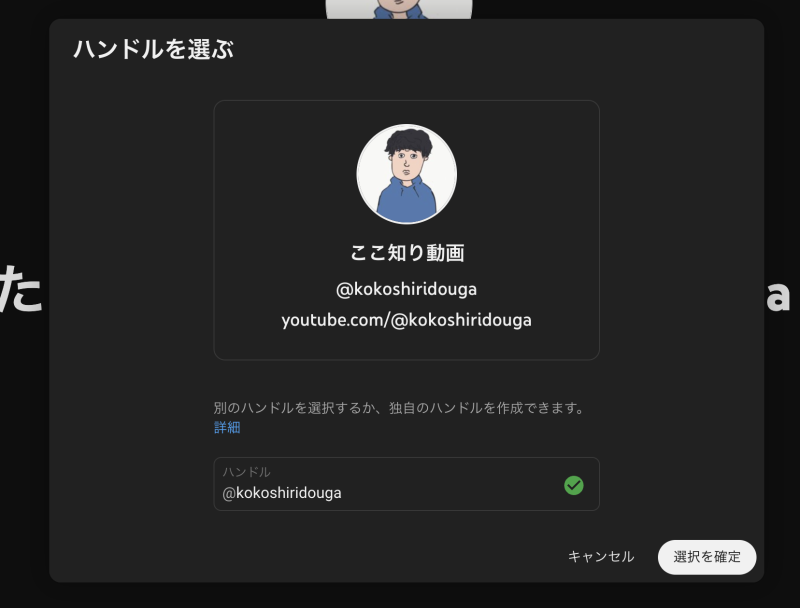
入力が終わったら「選択を確定」します。
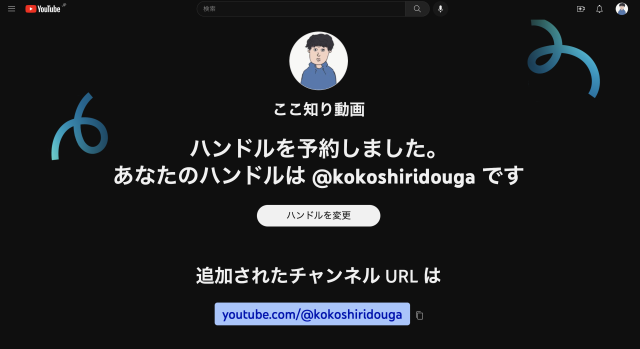
これでハンドルの設定は完了です。
なお、すでにYouTube URLを設定している方は、そのURLがハンドルに自動反映されます。
おすすめのハンドルの使い方は?
ハンドルはチャンネルの固有のIDとなります。そのため、他のSNSアカウントを持っている方はIDを統一してくと他のユーザーがアカウントを見つけやすくなるのでおすすめです。
ハンドル設定の禁止事項は?
ハンドルを設定する際の注意点は、不適切な表現のワードは禁止されている点と、ハンドルの譲渡や販売が禁止されていることです。
特に企業名などマーケティングやブランディングにおいて重要なキーワードはできるだけ早く取得しておく必要がありそうですね。規約上、譲渡が禁止されているため取得が難しくなりそうです。

詳しい規約は公式ページからも確認することができます。
今後はどうなる?
突然メールがきてハンドルを設定できますと言われてもピンとこないかと思います。
今後、YouTubeのハンドルがどのような立ち位置になるかわからないことが多いですが、おそらくTwitterやInstagramのアカウントIDのような形になるのではないでしょうか。
まだ設定をしていない方はメールをチェックして設定を行いましょう。
当サイトでは動画編集をもっと楽にする情報を発信しています。
動画編集を効率化する、無料テンプレートの紹介も行っていますので合わせてご覧ください。
当サイト限定価格でモーションエレメンツなどのテンプレート販売サイトに出品中のテロップを半額以下で販売しています。
下の動画のようなテロップを販売しています、気になった方はチェックしてみてください。